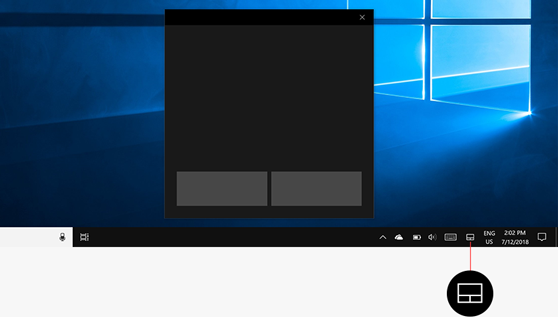Използвайте екранния тъчпад, за да управлявате показалеца на мишката с вашия сензорен екран.
-
Натиснете и задръжте (или щракнете с десния бутон върху) лентата на задачите и след това изберете Настройки на лентата на задачите.
-
Под Икони на ъгъла на лентата назадачите задайте Виртуален тъчпад на На.
-
Изберете бутона на тъчпада в лентата на задачите.
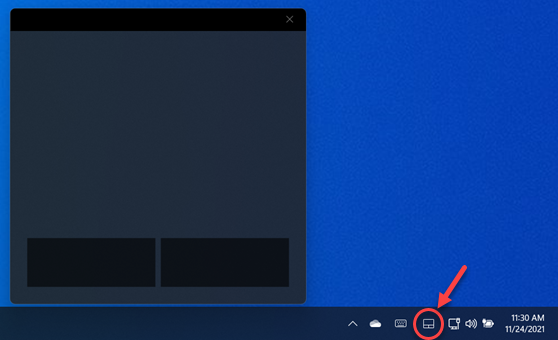
Използвайте екранния тъчпад, за да управлявате показалеца на мишката с вашия сензорен екран.
-
Натиснете и задръжте (или щракнете с десния бутон върху) лентата на задачите и след това изберете Бутона Покажи тъчпада.
-
Изберете бутона на тъчпада в лентата на задачите.